使用/不使用 iTunes 將聯繫人從 iPhone 轉移到 iPhone
“如何在不使用 iTunes 的情況下將聯繫人從 iPhone 轉移到 iPhone? 我有一部新 iPhone,但如果沒有 iTunes,似乎無法將聯繫人從 iPhone 轉移到 iPhone。”
最近,我們收到了很多讀者這樣的疑問,他們喜歡學習如何將聯繫人從 iPhone 轉移到 iPhone,例如沒有 iTunes 的 iPhone 12/ 12 Pro (Max)/ 12 Mimi。 畢竟,當我們得到一部新 iPhone 時,這是我們首先想到的。 如果您也遇到同樣的困境,請不要擔心,因為我們有一個完美的解決方案。 這篇文章將教你如何在沒有 iTunes 的情況下將聯繫人從 iPhone 轉移到 iPhone,以及如何使用 iTunes 轉移聯繫人。
- 第 1 部分:將聯繫人從 iPhone 轉移到 iPhone,包括帶有 iTunes 的 iPhone 12/ 12 Pro (Max)/ 12 Mini
- 第 2 部分:一鍵將聯繫人從 iPhone 轉移到 iPhone,包括沒有 iTunes 的 iPhone 1/ 12 Pro (Max)/ 12 Mini
- 第 3 部分:使用 Gmail 將 iPhone 聯繫人傳輸到 iPhone,包括沒有 iTunes 的 iPhone 12/12 Pro (Max)/12 Mini
- 第 4 部分:使用藍牙將聯繫人從 iPhone 轉移到 iPhone,包括沒有 iTunes 的 iPhone 12/12 Pro (Max)/12 Mini
第 1 部分:將聯繫人從 iPhone 轉移到 iPhone,包括帶有 iTunes 的 iPhone 12/ 12 Pro (Max)/ 12 Mini
首先,讓我們學習如何使用 iTunes 將聯繫人從 iPhone 傳輸到 iPhone。 如果您有更新版本的 iTunes,您可以在各種設備之間傳輸和同步您的數據。 理想情況下,您可以同步您的聯繫人或備份並恢復它們。 我們已經討論了使用 iTunes 將聯繫人從 iPhone 轉移到 iPhone 的這兩種技術。
方法 1:使用 iTunes 備份和恢復 iPhone 聯繫人
這是學習如何使用 iTunes 將聯繫人從 iPhone 轉移到 iPhone 的最簡單方法。 在此,我們將首先備份舊手機(包括聯繫人),然後將備份恢復到新設備。 不用說,目標設備上的所有現有數據都將被刪除,並且通過您的聯繫人,將恢復整個備份。
- 1. 首先,將您現有的 iPhone 連接到您的系統並啟動 iTunes。
- 2. 選擇您的設備並訪問其摘要部分。
- 3. 在“備份”部分下,選擇在本地計算機上進行備份。
- 4. 最後,單擊“立即備份”按鈕並等待 iTunes 完全備份您的設備。
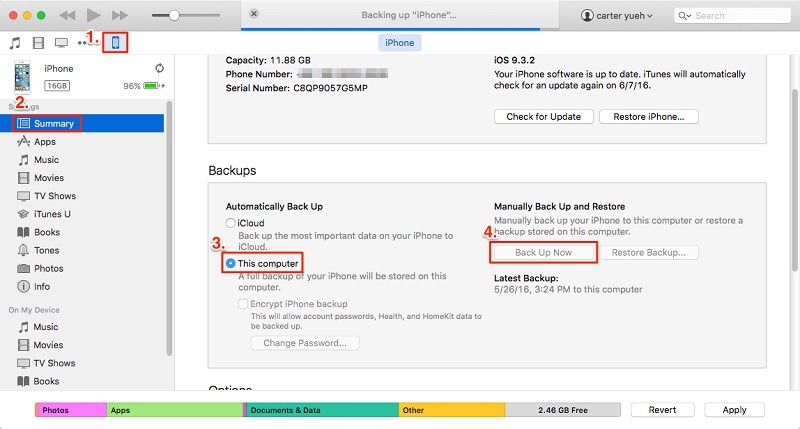
- 5. 在本地進行備份後,您可以連接目標設備並轉到其摘要。
- 6. 從這裡,單擊“還原備份”並選擇目標備份和設備。
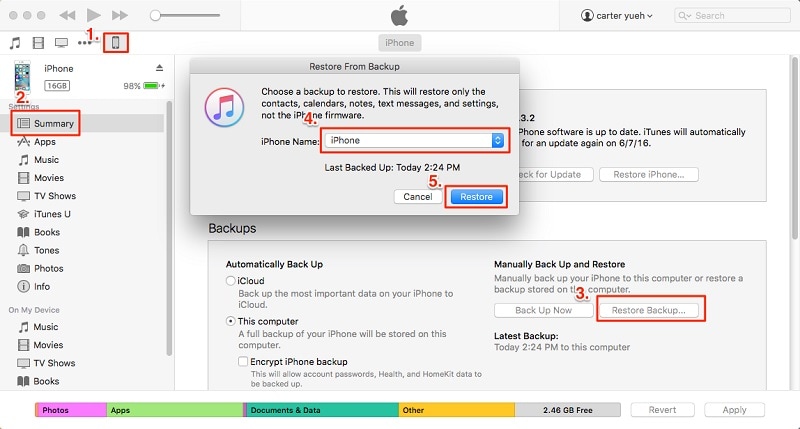
這樣,您的整個備份(包括聯繫人)將被恢復,您可以使用 iTunes 將聯繫人從 iPhone 傳輸到 iPhone。
方法 2:與 iTunes 同步聯繫人
如果您只想轉移您的聯繫人,那麼可以通過同步您的設備來實現。 要了解如何使用 iTunes 將聯繫人從 iPhone 傳輸到 iPhone,請按照以下步驟操作:
- 1. 首先,將您現有的 iPhone 連接到您的系統並啟動更新版本的 iTunes。
- 2. 選擇設備並轉到其“信息”選項卡。 從這裡,啟用“同步聯繫人”選項。 您可以選擇所有聯繫人或選定的組。
- 3. 做出選擇後,單擊“同步”按鈕並等待它完成該過程。

- 4. 現在,斷開設備並將您的目標 iPhone 連接到它。
- 5. 按照相同的練習,轉到其信息選項卡,然後啟用“同步聯繫人”選項。
- 6. 此外,您可以訪問其高級部分並將舊聯繫人替換為新聯繫人。
- 7. 選擇選項後,單擊“同步”按鈕。
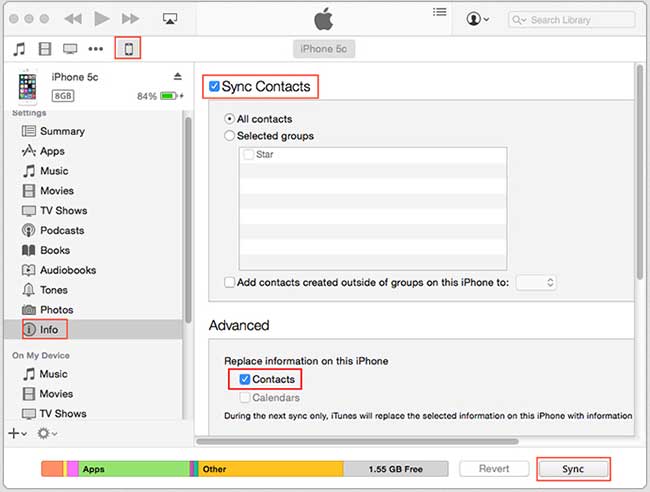
通過這種方式,您將能夠學習如何使用 iTunes 輕鬆地將聯繫人從 iPhone 轉移到 iPhone。
第 2 部分:一鍵將聯繫人從 iPhone 轉移到 iPhone,包括沒有 iTunes 的 iPhone 1/ 12 Pro (Max)/ 12 Mini
如您所見,學習如何使用 iTunes 將聯繫人從 iPhone 轉移到 iPhone 可能有點複雜。 因此,我們建議使用嘗試 DrFoneTool – 電話轉接. 它提供一鍵式解決方案,將您選擇的數據從一台設備傳輸到另一台設備。 該工具具有直觀的過程,並且還提供免費試用。 它與所有領先的 iOS 設備(包括在 iOS 14 上運行的設備)兼容。
除了傳輸您的聯繫人,您還可以移動其他數據文件,如照片、視頻、日曆、消息、音樂等。它還可以在不同平台之間傳輸數據(如 Android 到 iOS、iOS 到 Windows 等)。 要了解如何在沒有 iTunes 的情況下將聯繫人從 iPhone 轉移到 iPhone,請按照下列步驟操作:

DrFoneTool – 電話轉接
一鍵將聯繫人從 iPhone 轉移到沒有 iTunes 的 iPhone
- 簡單、快速、安全。
- 在具有不同操作系統的設備之間移動數據,即 iOS 到 Android。
- 支持運行最新 iOS 的 iOS 設備

- 傳輸照片、短信、聯繫人、便箋和許多其他文件類型。
- 支持超過 8000 台安卓設備。 適用於所有型號的 iPhone、iPad 和 iPod。
- 1. 首先,啟動 DrFoneTool 並從其歡迎屏幕中選擇“電話轉移”選項。

- 2. 現在,將源和目標 iOS 設備連接到您的系統並等待它們被檢測到。
- 3. DrFoneTool – 電話轉移遵循直觀的過程,並自動將設備列為源和目標。 不過,您可以單擊“翻轉”按鈕來交換他們的位置。

- 4. 現在,選擇您要傳輸的數據類型。 例如,如果您只想移動聯繫人,請選擇“聯繫人”並單擊“開始傳輸”按鈕。 此外,您可以選擇“複製前清除數據”選項並刪除目標 iPhone 上的現有數據。
- 5. 這將啟動該過程並開始傳輸過程。 您可以通過屏幕指示器查看進度。 確保在此階段兩個設備都已連接。

- 6. 該過程完成後,您將收到通知。 最後,您可以安全地移除這兩個設備並以您喜歡的方式使用它們。

這是給你的視頻教程:
第 3 部分:使用 Gmail 將 iPhone 聯繫人傳輸到 iPhone,包括沒有 iTunes 的 iPhone 12/12 Pro (Max)/12 Mini
如您所見,DrFoneTool 電話轉移提供了一種一鍵式解決方案,可將您的數據從一部 iPhone 傳輸到另一部。 不過,如果您想嘗試其他選項,則可以藉助 Gmail。 儘管這是一個更繁瑣的過程,但它會滿足您的基本要求。 要了解如何在沒有 iTunes 的情況下將聯繫人從 iPhone 轉移到 iPhone,您可以嘗試這種方法。
- 1. 如果您沒有在設備上使用 Gmail,請轉到“帳戶設置”並登錄到您的 Gmail。
- 2. 然後,進入設備的設置 > 郵件、通訊錄、日曆 > Gmail 並打開通訊錄選項。

- 3. 現在,您可以在目標設備上進行相同的練習並同步您的 Gmail 聯繫人。
- 4. 或者,您可以在桌面上訪問您的 Gmail 帳戶並轉到其聯繫人。
- 5. 選擇您要轉移的聯繫人,然後單擊“導出”按鈕。
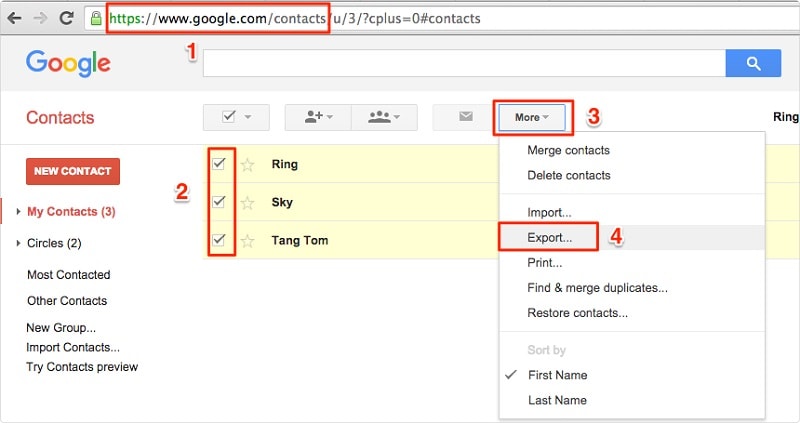
- 6. 選擇將您的聯繫人導出為 vCard 格式。 創建 vCard 後,您可以手動將其移動到目標 iPhone 以從中導入聯繫人。
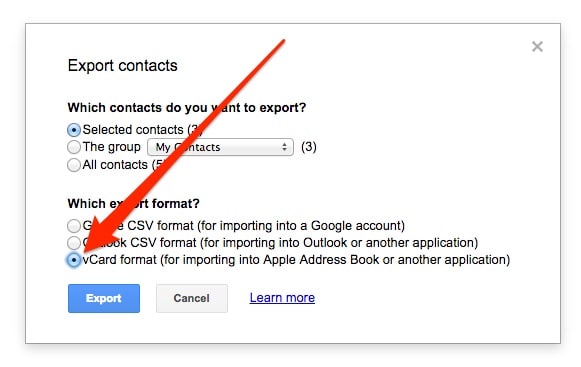
第 4 部分:使用藍牙將聯繫人從 iPhone 轉移到 iPhone,包括沒有 iTunes 的 iPhone 12/12 Pro (Max)/12 Mini
如果沒有其他辦法,您可以使用藍牙將聯繫人從一部 iPhone 傳輸到另一部。 這可能很耗時,但它也是學習如何在沒有 iTunes 的情況下將聯繫人從 iPhone 轉移到 iPhone 的最簡單方法之一。
- 1. 打開兩台設備上的藍牙並確保它們在附近。
- 2. 您始終可以轉到源設備的藍牙設置並配對兩個設備。
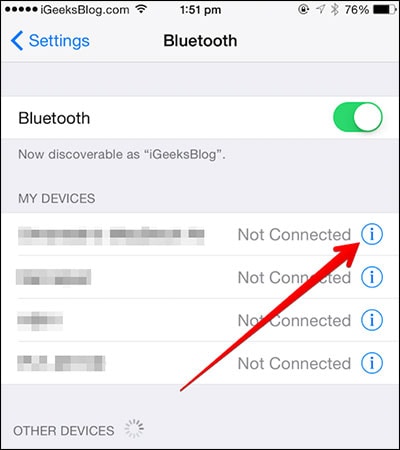
- 3. 現在,轉到其聯繫人並選擇您要轉移的聯繫人。
- 4. 點擊共享按鈕並從選項列表中選擇目標設備。
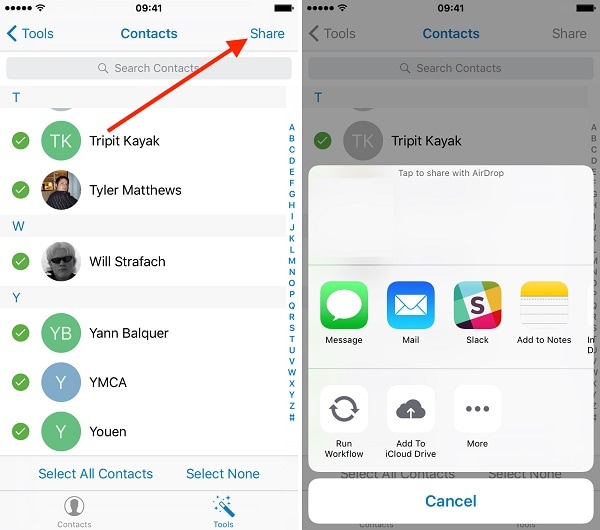
- 5. 接受目標 iPhone 上的傳入數據以完成該過程。
完成這些步驟後,您可以了解如何使用 iTunes 將聯繫人從 iPhone 轉移到 iPhone。 除了這些方法,您還可以 AirDrop 聯繫人或通過 iCloud 同步它們。 如您所見,您可以嘗試使用多種方法將聯繫人從 iPhone 轉移到使用 iTunes(或不使用它)的 iPhone。 我們推薦 DrFoneTool 電話傳輸,因為它是在不同設備之間傳輸數據的最簡單、最快捷的方式之一。

